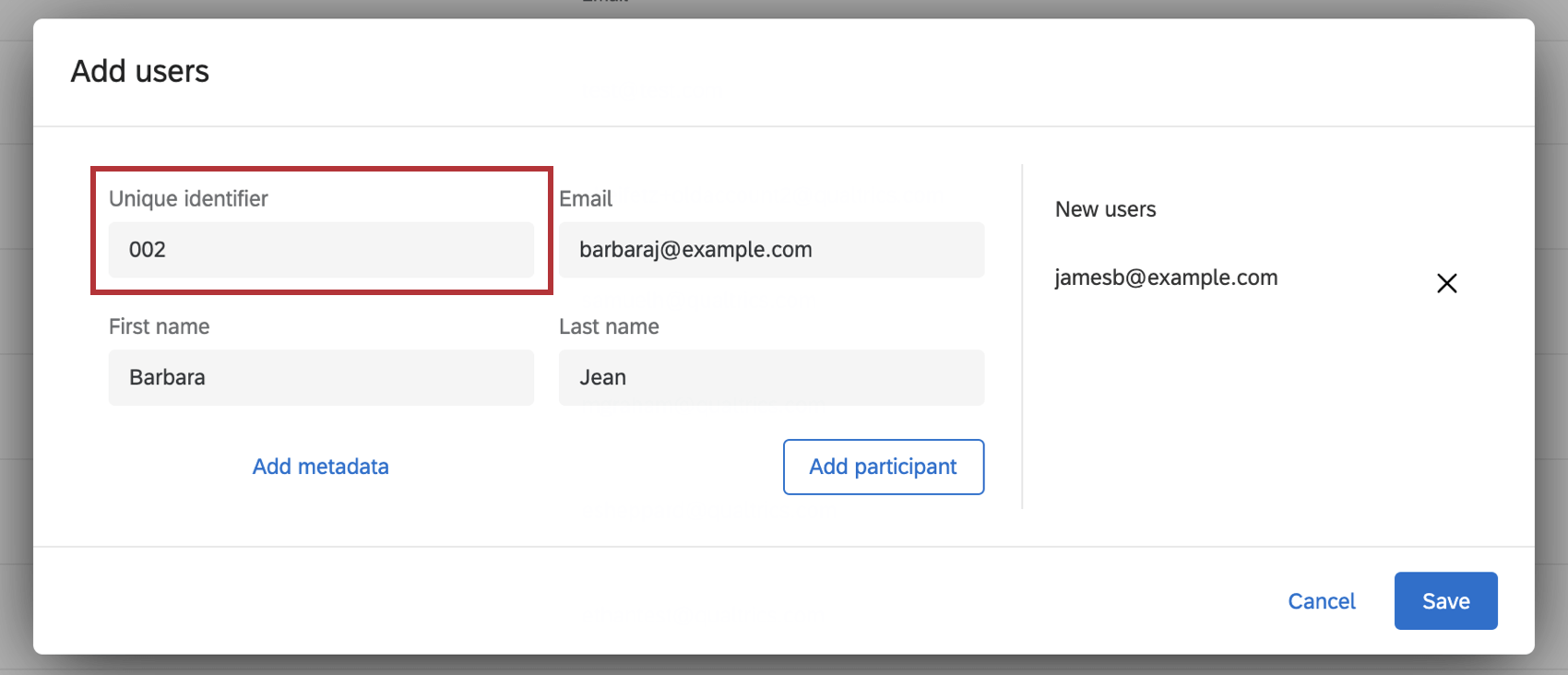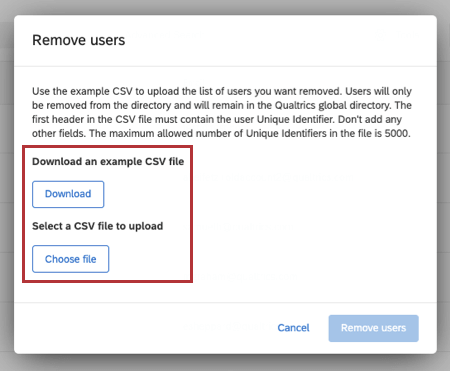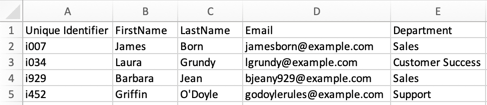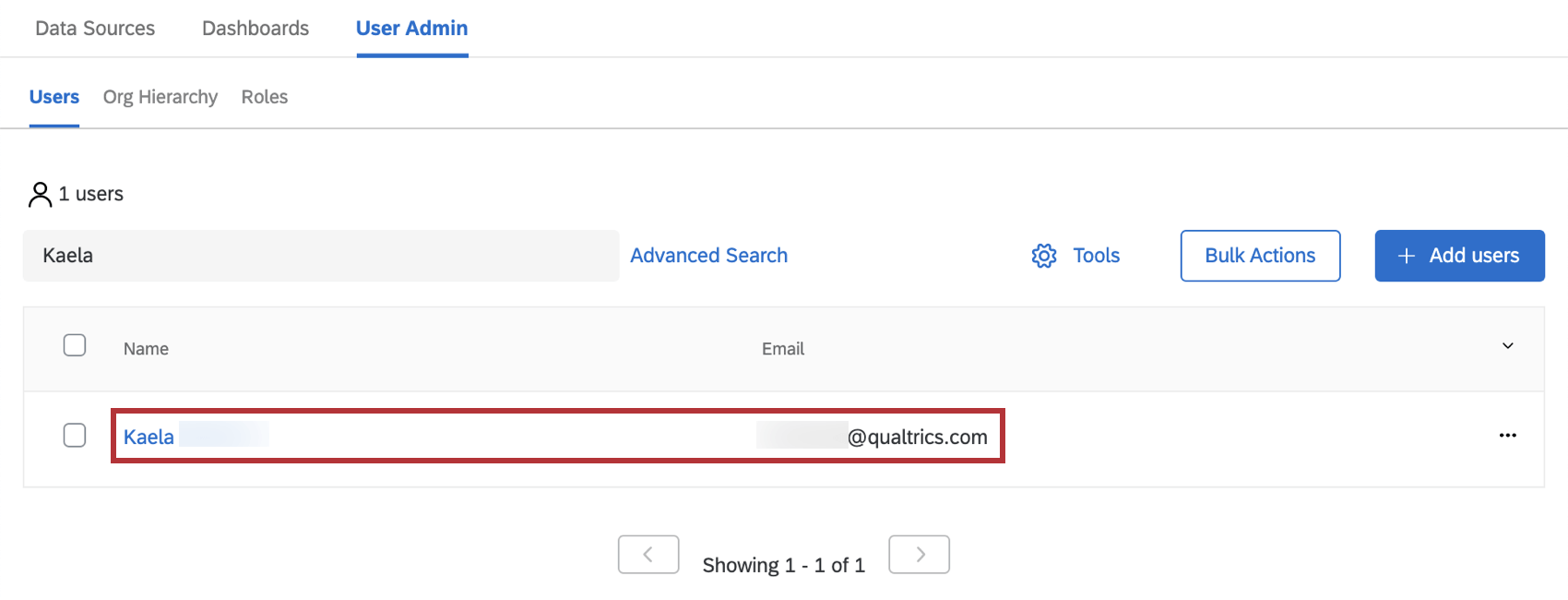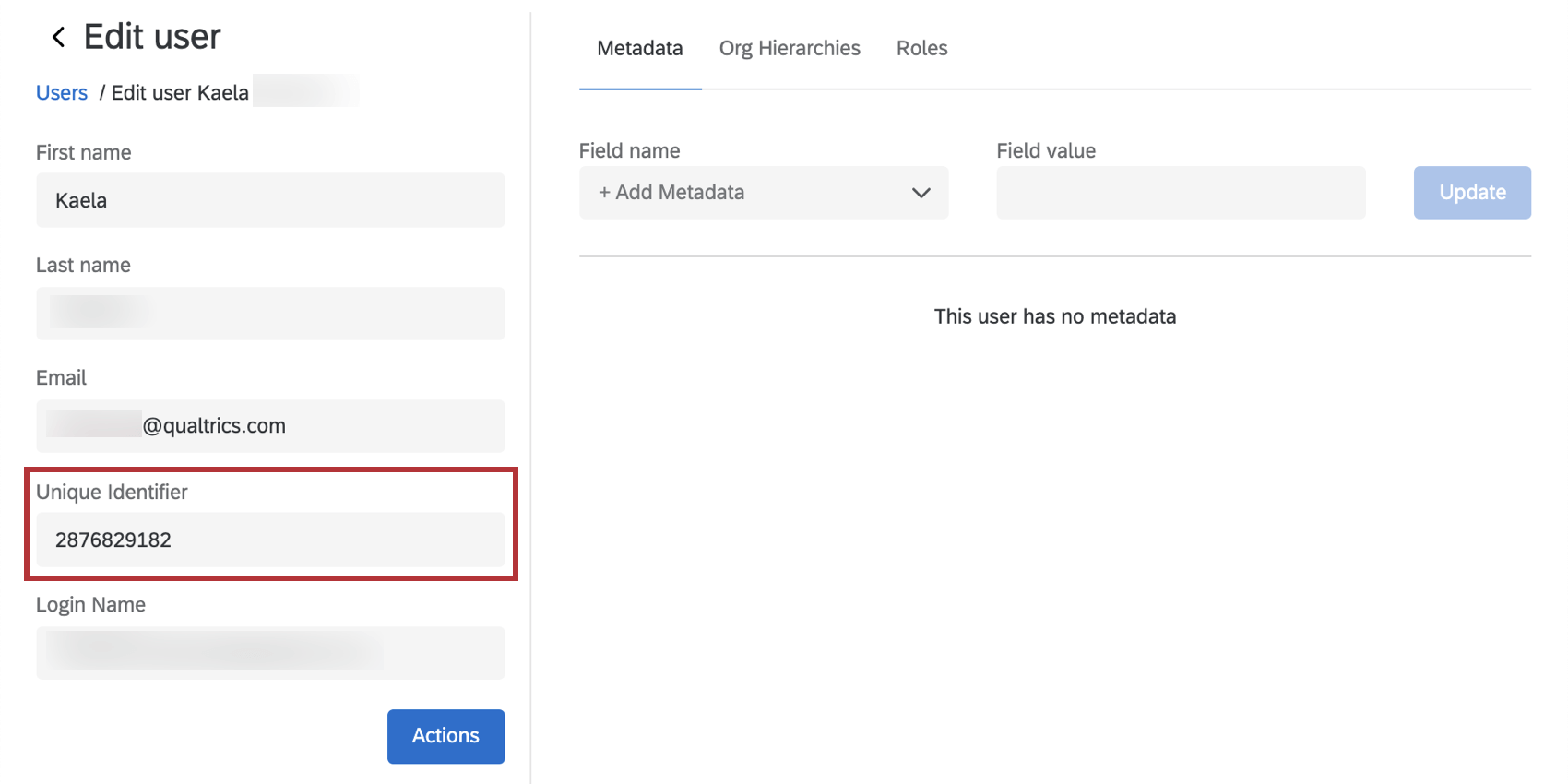Eindeutige IDs (CX)
Informationen zu eindeutigen IDs
E-Mail-Adressen können sich aus vielen verschiedenen Gründen ändern, so dass sie für Qualtrics nicht immer eine zuverlässige Möglichkeit darstellen, CX-Dashboard-Nutzer zu identifizieren. Zum Glück gibt es eine Eindeutiger Identifikator Spalte, wenn Sie Benutzer hinzufügen, mit dem Sie Benutzer anhand der von Ihrem Unternehmen bevorzugten ID angeben können. Sie können von numerischen IDs bis hin zu Benutzernamen alles verwenden. Ereignis Sie die eindeutigen IDs der Dashboard ändern müssen, ist dies ein einfacher Prozess.
Du musst beides sein. Projektadministrator (häufig die Person, die das Dashboard erstellt hat, Projekt) und eine Instanz um die in diesem Abschnitt beschriebenen Aktionen auszuführen. Das bedeutet, dass Sie Zugriff auf die Registerkarte Benutzeradministration haben.
Identifizieren, ob Ihre Instanz eindeutige Identifikatoren hat
Eindeutige IDs sind eine Funktion in allen CX, die nach dem 16. Juli 2020.
Wenn Sie sich nicht sicher sind, wann Ihre Instanz erstellt wurde und ob Sie bereits Zugriff auf diese Funktion haben, dann machen Sie sich keine Sorgen – führen Sie einfach die folgenden Schritte aus, um zu sehen, ob Sie Zugriff auf eindeutige IDs haben:
- Navigieren Sie zu einem Dashboard.
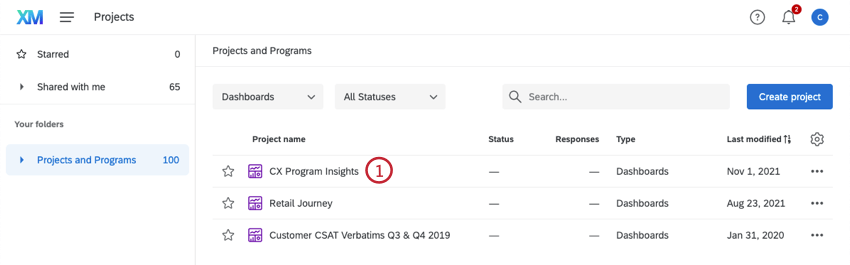
- Öffnen Sie die Benutzeradministrator Registerkarte.
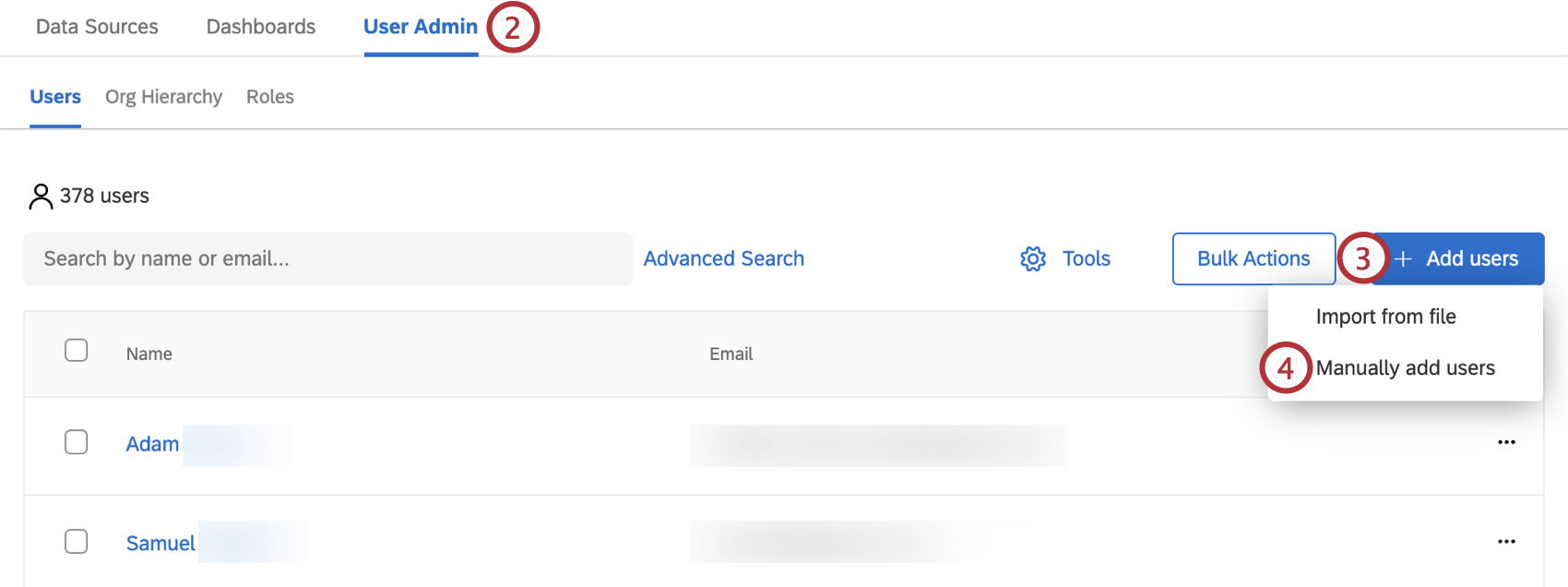
- Klicken Sie auf Benutzer hinzufügen.
- Klicken Sie auf Benutzer manuell hinzufügen.
- Wenn eine Eindeutiger Identifikator Spalte auf der linken Seite enthält Ihre Instanz eindeutige IDs, die Sie jedes Mal einschließen müssen, wenn Sie Benutzer in ein Dashboard hochladen.
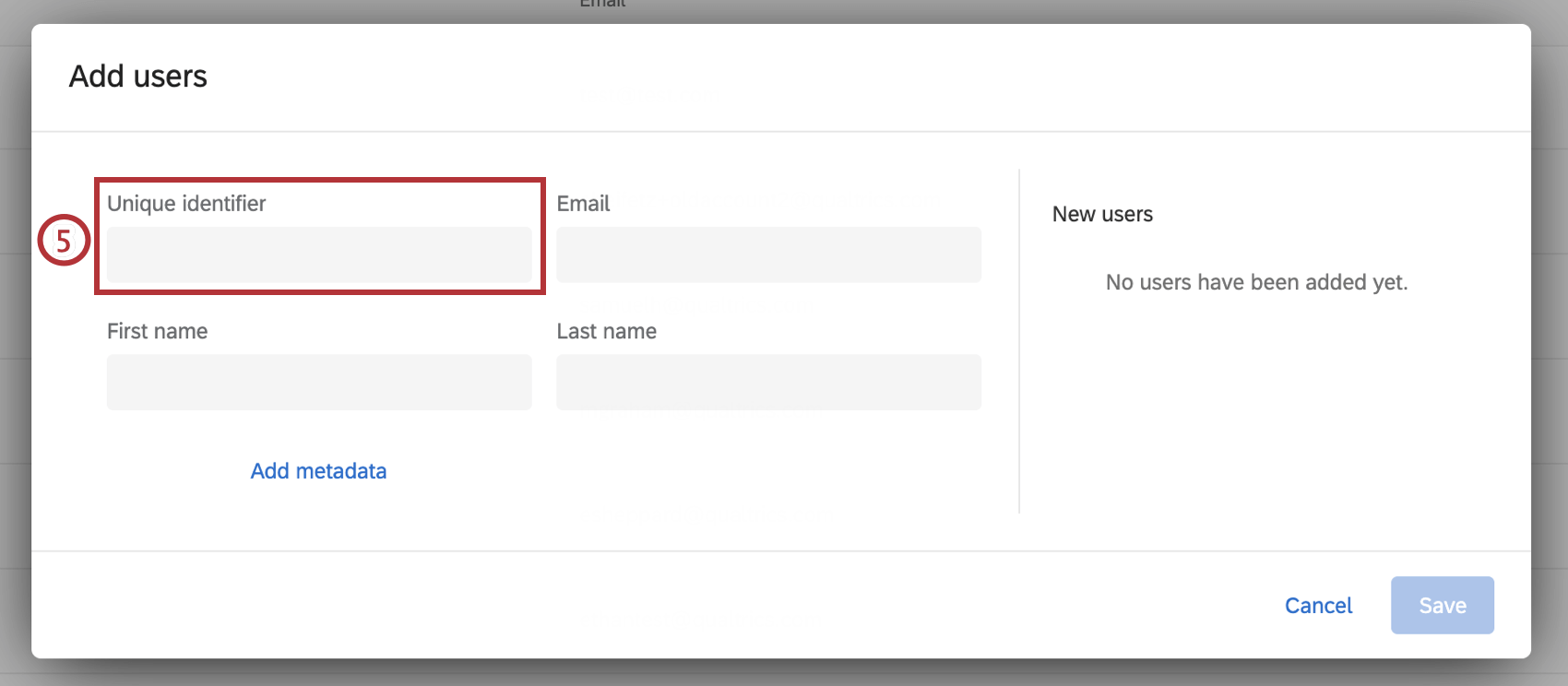
Manuelles Hinzufügen von Benutzern mit eindeutigen IDs
Wann Benutzer manuell hinzufügenkönnen Sie eindeutige IDs in der Eindeutiger Identifikator Spalte.
Geben Sie in dieser Spalte den Identifikator ein, den Ihr Unternehmen verwenden möchte.
Eindeutige Bezeichner können aus Buchstaben, Zahlen und/oder dem At-Zeichen ( @ ), Punkten ( . ) und Unterstrichen ( _ ) bestehen. Die maximale Länge beträgt 100 Zeichen. Es gibt maximal 5000 Zeilen.
Benutzer mit eindeutigen IDs importieren
Wann CX importieren, laden Sie die Beispieldokument. Diese enthält eine UniqueIdentifier Spalte. Ändern Sie diesen Spaltennamen nicht in UniqueID oder etwas anderes, sonst wird er nicht erkannt.
Geben Sie in dieser Spalte den Identifikator ein, den Ihr Unternehmen verwenden möchte.
Eindeutige Bezeichner können aus Buchstaben, Zahlen und/oder dem At-Zeichen ( @ ), Punkten ( . ) und Unterstrichen ( _ ) bestehen. Die maximale Länge beträgt 100 Zeichen. Ihre Importdatei enthält maximal 200 Spalten. Es gibt maximal 5000 Zeilen.
Aktualisieren eindeutiger IDs mehrerer Benutzer
Sie können eindeutige IDs für viele CX in Ihrer Instanz aktualisieren, indem Sie die Registerkarte Benutzeradministration in einem beliebigen Dashboard verwenden.
- Navigieren Sie zu einem beliebigen Dashboard.
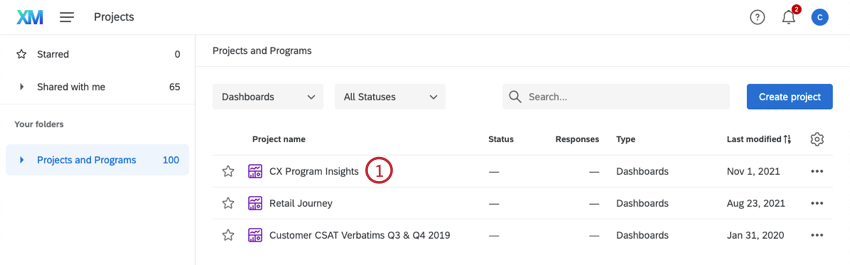
- Gehe zu Benutzeradministrator.
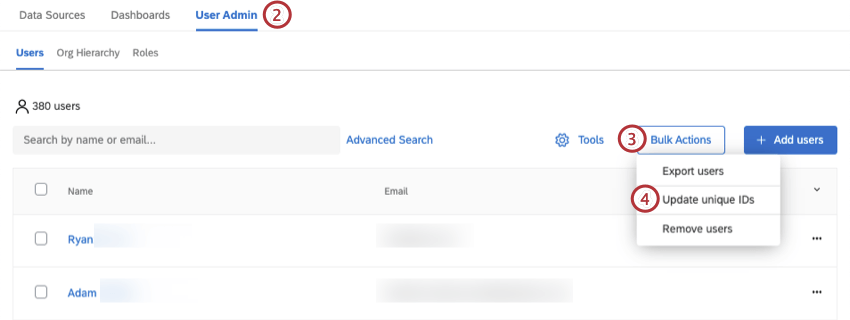
- Klicken Sie auf Massenaktionen.
- Auswählen Eindeutige IDs aktualisieren.
- Laden Sie die Beispieldatei herunter, indem Sie Herunterladen.
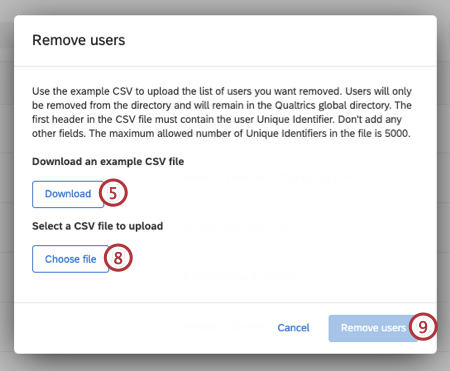
- Fügen Sie für jeden Benutzer, den Sie aktualisieren möchten, eine oldUniqueID (aktuelle eindeutige ID) und eine newUniqueID.
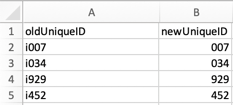
- Speichern Sie die Datei. Ändern Sie das CSV nicht.
- Klicken Sie auf Datei auswählen um Ihre CSV hochzuladen.
- Klicken Sie auf Benutzer entfernen.
Aktualisieren der eindeutigen ID eines Benutzers
Wenn Sie nur die eindeutige ID eines Benutzers aktualisieren müssen, können Sie dies tun, indem Sie ihn im Benutzer Abschnitt des Benutzeradministrator und klicken Sie dann auf ihren Namen oder ihre E-Mail-Adresse.
Klicken Sie auf ihren Namen. Klicken Sie auf der linken Seite in die Eindeutige IDs und ändern Sie ihn wie gewünscht.
Eindeutige IDs und SSO
Wenn Sie Unique Identifiers aktiviert haben und Ihr Unternehmen SSO mit Qualtrics verwendet, haben Sie die Möglichkeit, eindeutige IDs bei der Selbstregistrierung über SSO zuzuweisen.
Um eindeutige Identifikatoren für Ihre Instanz zu konfigurieren, erstellen Sie in Zusammenarbeit mit Ihrem IT-Team ein Attribut, um einen eindeutigen Identifikator zuzuordnen. Sie müssen dieses Attribut zu Ihrem hinzufügen. SSO als das Feld Eindeutige ID im Abschnitt Dashboard Ihrer SSO. Just-In-Time-Bereitstellung muss aktiviert sein.
Die konfigurierte eindeutige ID wird einem neuen Benutzer während der Selbstregistrierung. Wenn SSO Unique Identifier nicht konfiguriert ist, wird eine vom System generierte ID zugeordnet. Beachten Sie, dass sich diese Konfiguration nicht auf die eindeutigen IDs für die vorhandenen Benutzer auswirkt.
Migration von E-Mails zu eindeutigen IDs
Dieser Abschnitt richtet sich an bestehende Lizenzen, die freiwillig von E-Mails zu eindeutigen IDs wechseln. Wenn Sie CustomerXM seit einer Weile verwenden, werden Sie wahrscheinlich an die E-Mail-Adresse des CX gewöhnt, um ihn zu identifizieren, und haben nie eine Spalte für die eindeutige ID verwendet. In diesem Abschnitt wird der einfache Prozess des Wechsels von der Verwendung von E-Mails zu eindeutigen IDs erläutert.
- CX mit EX: Führen Sie die folgenden Schritte aus: Eindeutige Employee Experience Support-Seite.
- CX ohne EX:
- Erstens: eine Liste aller CX-Dashboard exportieren, damit Sie die automatisch generierten eindeutigen IDs abrufen können, die mit jedem Benutzer verknüpft sind. Diese werden in der Eindeutige ID Spalte Ihres Exports.
- Bestimmen Sie Weiter, welche eindeutigen IDs Sie für diese Benutzer verwenden möchten. (z.B. Mitarbeitende des Unternehmens) Kompilieren Sie eine Liste der eindeutigen IDs Ihrer CX.
- Führen Sie abschließend die Schritte in aus. Aktualisieren eindeutiger IDs mehrerer Benutzer.